- El mensaje CRITICAL_STRUCTURE_CORRUPTION es uno de los que acompaña la pantalla azul
- ¿Cuáles son las posibles soluciones para el problema de pantallazo azul de la muerte BSOD?
Más de una vez hemos hablado aquí mismo del pantallazo azul de la muerte, también conocido como pantalla BSOD. Sin embargo, la pantalla azul no define inconvenientes específicos sino generales, y luego hay que indagar en ellos. Dicho esto, aunque la pantalla azul de la muerte siempre es un problema, hoy te enseñamos cómo solucionar el mensaje CRITICAL_STRUCTURE_CORRUPTION en caso de que éste acompañe el defecto del ordenador.
Básicamente, la pantalla azul con el mensaje CRITICAL_STRUCTURE_CORRUPTION aparece como consecuencia de un código crítico del núcleo o daños en los datos, normalmente relacionada con el proceso de arranque de una computadora. Incluso, podemos asociar el error o fallo con la numeración 0x00000109 para su identificación.
Causas de la pantalla azul CRITICAL_STRUCTURE_CORRUPTION
Entre las potenciales explicaciones de este obstáculo se pueden mencionar algunos comunes, como controladores cuyo código ha sufrido cambios, elementos de hardware corruptos, o software que realiza acciones no permitidas. Independientemente de cuál sea la causa concreta del problema, las soluciones son generalmente las mismas.
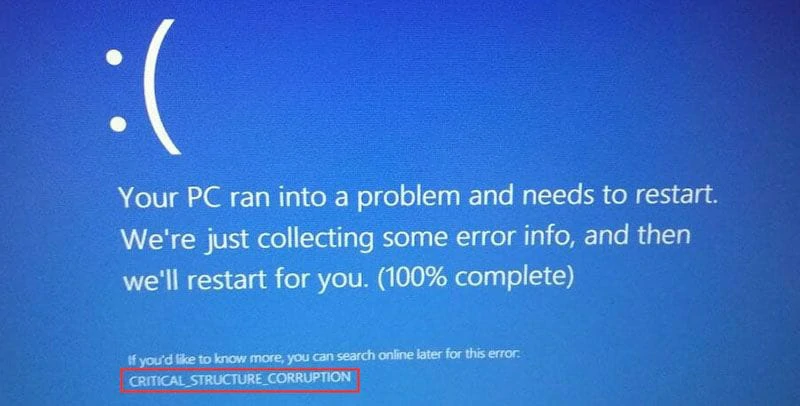
Soluciones que deberías considerar
Elimina los dispositivos incompatibles
Si recientemente has agregado algún dispositivo a tu PC, puede que estar interfiriendo con su funcionamiento. Asegúrate de eliminar cualquiera de ellos que pudiera estar causando el inconveniente antes de seguir. Deberás hacerlo desde el Administrador de dispositivos, botón derecho, Desinstalar dispositivo y reiniciar.
Ejecuta System File Checker y Deployment Imaging and Service Management
Un modo sencillo de reparar los archivos que pudieran estar dañados es usar los comandos SFC y DISM. Ambos se harán responsables de escanear el equipo en búsqueda de archivos dañados y los repararán. Lanzarlos es bastante simple desde el Símbolo del sistema como administrador, y luego estos comandos:
sfc /scannow
Si ese comando en particular no hace nada, queda la posibilidad de hacerlo con éste:
Dism /Online /Cleanup-Image /RestoreHealth
Si hay archivos dañados vas a ver información sobre el error y, de ser así, lanza también este comando:
chkdsk/f
Faltará que confirmes la acción, y habrás terminado con este truco.
Ejecute Memory Diagnostics para averiguar si hay algún problema de hardware
Otro camino para solucionar el mensaje CRITICAL_STRUCTURE_CORRUPTION es comprobar qué está pasando con el hardware, ya que no podemos descartar que la pantalla azul se deba a uno de estos componentes duros.
Windows tiene un programa incorporado llamado Diagnóstico de memoria que está para escanear el equipo, chequeando que el hardware haga todo lo que debe hacer, y mostrando entonces sus conclusiones.
- Presiona Win + R para abrir Ejecutar, escribe mdsched.exe y pulsa Enter
- Selecciona Reiniciar ahora y verificar si hay problemas
El equipo se apagará y reiniciará, y Memory Diagnostics te mostrará todas las conclusiones obtenidas. Suponiendo que algo vaya mal, deberás cambiar la pieza o contactar con quien te vendió el ordenador.
Actualice los controladores
Los controladores desactualizados pueden justificar este pantallazo, si bien es poco probable que esa sea la causa. Microsoft ha mejorado mucho la integración con las nuevas actualizaciones, y casi todos los problemas se han ido. Pero si piensas que puede tratarse de eso, en este artículo te indicamos cómo actualizar los controladores en PC.
Ejecuta el solucionador de problemas de pantalla azul
No puedes no ejecutar el Solucionador de problemas de pantalla azul en línea de Microsoft, en este enlace. Efectivamente el solucionador analizará el por qué del pantallazo azul, para intentar llegar a una respuesta.
Verifica el registro del sistema en el visor de eventos
El visor de eventos te permitirá verificar si el registro del sistema tiene algún inconveniente puntual y así detectarlo. Por eso, tienes que verificar el archivo de registro de BSOD en el Visor de evento y atender a las soluciones.
Prueba con un arranque limpio
El inicio limpio o arranque limpio en ordenadores es clave para deshacerse de los errores de apps de terceros. Fácilmente te desharás de los fallos si sigues los pasos que te hemos enseñado en este artículo al respecto.
Repara archivos del sistema usando medios de instalación
Por último, si nada de lo anterior dio resultado, el último recurso es reparar los archivos del sistema de otra forma. Tendrás que recurrir a los medios de instalación que usamos cuando la imagen del sistema está dañada.
¿Has podido solucionar el mensaje de pantalla azul CRITICAL_STRUCTURE_CORRUPTION de esa manera?

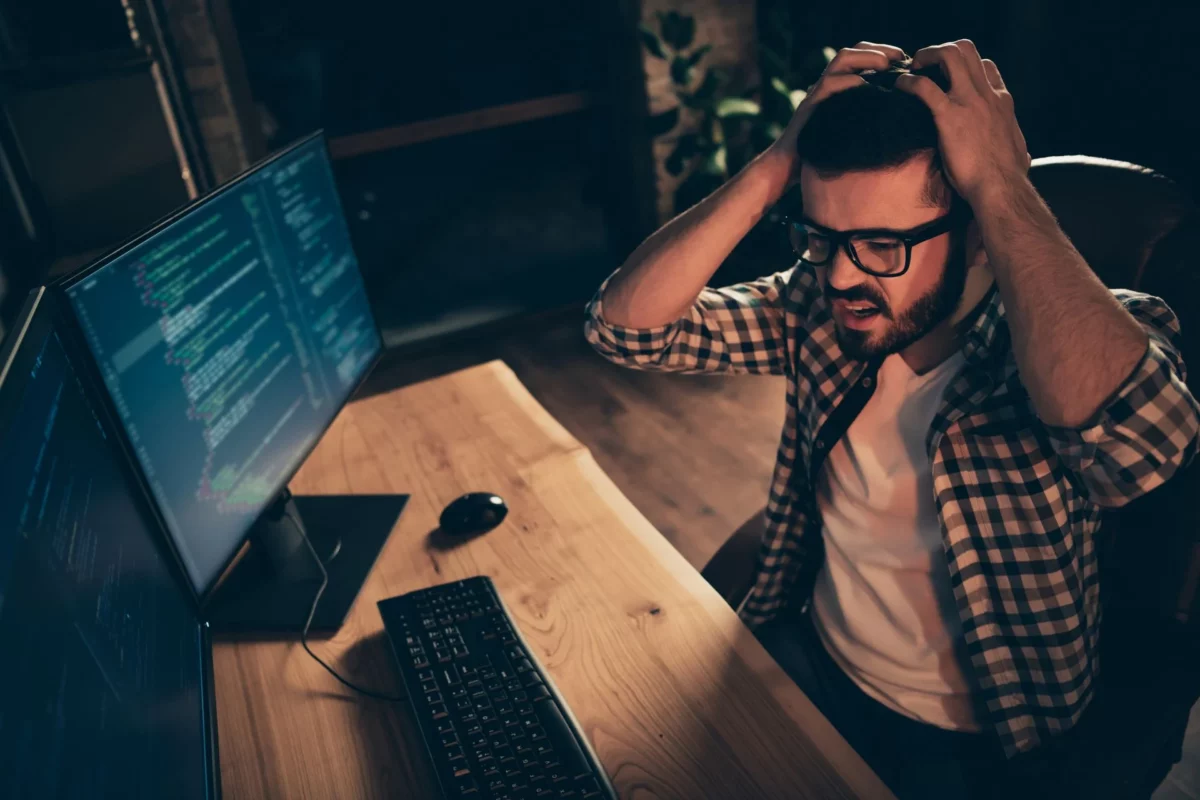
¿Tienes alguna pregunta o problema relacionado con el tema del artículo? Queremos ayudarte.
Deja un comentario con tu problema o pregunta. Leemos y respondemos todos los comentarios, aunque a veces podamos tardar un poco debido al volumen que recibimos. Además, si tu consulta inspira la escritura de un artículo, te notificaremos por email cuando lo publiquemos.
*Moderamos los comentarios para evitar spam.
¡Gracias por enriquecer nuestra comunidad con tu participación!